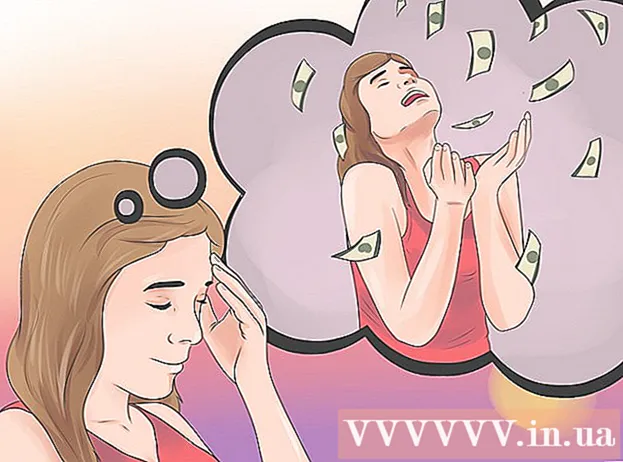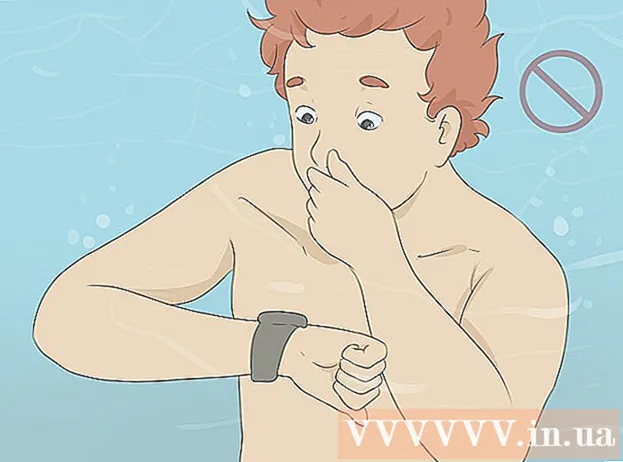Författare:
John Stephens
Skapelsedatum:
28 Januari 2021
Uppdatera Datum:
1 Juli 2024

Innehåll
Mod är en metod för att redigera spelkällkod för att tillgodose många olika behov hos spelaren. För att installera Skyrim mod-spelet måste du skapa ett konto på Nexus Skyrims webbplats. Efter att ha installerat några mod-tillägg kan du börja ladda ner och installera modet med bara några få klick.
Steg
Del 1 av 4: Skapa ett Nexus-konto
Åtkomst via webbläsare. Detta är den bästa modwebbplatsen och förvaret för Skyrim-mods, du hittar nästan alla mods här.

Klick LOGGA IN (Logga in) i det övre högra hörnet.
Ange din e-postadress och lösenord och klicka LOGGA IN

Om du inte har ett nexusmods-konto än klickar du på länken (Registrera dig här) under inloggningsfältet.
Ange din e-postadress i det angivna fältet. Fyll i Captcha-verifiering och klicka sedan på VERIFY EMAIL (Email Verification).

Kontrollera verifierings-e-postmeddelandet i brevlådan. Kopiera verifieringskoden i e-postmeddelandet.
Ange din verifieringskod i det angivna fältet och klicka sedan på VERIFIERA EMAIL.
Fyll i formuläret för skapande av konto. Du måste ange ditt användarnamn och lösenord och klicka sedan på Skapa mitt konto.
Välj en medlemsplan. Det finns inget behov av att betala för att ladda ner mods. Du kan välja en premiumplan eller klicka på länken (jag håller fast vid den grundläggande medlemsplanen) längst ner på skärmen. annons
Del 2 av 4: Förberedelser för installation av Skyrim
Öppna Windows Explorer. Du måste installera Skyrim i en annan katalog än den som Steam normalt används. Detta beror på att vissa mods har problem med att komma åt spelfiler på standardinstallationsplatsen som är Program Files-mappen på datorn.
- Du kan klicka på mappknappen i aktivitetsfältet eller klicka på ⊞ Vinn+E för att öppna Windows Explorer.
Öppna hårddisken. Dubbelklicka på den primära hårddisken för att visa den. Detta är vanligtvis C: -enheten.
Högerklicka och välj ny → Mapp. Den nya mappen skapas på din hårddisk.
Namnge mappen Ånga 2. Du kan namnge det vad som helst, men det här exemplet gör det enkelt att identifiera mappen.
Skapa en annan mapp med namnet Skyrim Mods. Den här mappen ska vara på samma enhet som den nya Steam 2-mappen.
Starta Steam. Nu när allt är klart kan du lägga till mappen i Steam-biblioteket för att fortsätta med spelinstallationen i den.
Klicka på Steam-menyn och välj inställningar (Miljö).
Klicka på kortet Nedladdningar (Ladda ner) och välj Steam-biblioteksmappar (Steam-biblioteksmapp).
Klick Lägg till biblioteksmapp (Lägg till biblioteksmapp).
Bläddra efter mappen du just skapade. Den här mappen är redo för dig att installera Steam-spel, inklusive Skyrim.
Högerklicka på Skyrim Steam-mappen och välj Installera (Miljö). Om spelet kom förinstallerat måste du först avinstallera det.
- Obs! Du måste ha standard Skyrim eller Legendary Edition installerad. De flesta mods fungerar inte med Skyrim Special Edition (Remastered).
Välj den nya mappen från menyn Installera under (Installeras nedan). Vänta tills spelet installeras. annons
Del 3 av 4: Installera viktiga modfiler
Gå till Mod Manager-webbplatsen. Tillgång till nedladdningstillägg gör att du enkelt kan hantera Skyrim-mods.
Klick Ladda ner (manuell) (Manuell nedladdning).
Klicka på installationslänken Mod Organizer v1_3_11 installationsprogrammet.
Starta installationsprogrammet.
Ställ in lämplig katalog under installationsprocessen. När du blir ombedd att välja var du vill installera Mod Manager, ställ dig in C: Steam 2 steamapps common Skyrim eller vilken mapp du skapade tidigare.
Starta Mod Organizer i Skyrim-mappen.
Tillåter Mod Organizer att bearbeta NXM-filer när du uppmanas till det. Således kommer installationsprocessen direkt från Nexus-webbplatsen att göras enkelt.
Besök Skyrim Script Extender-webbplatsen. Tillgång till nedladdning av SKSE-tweaks, den här tweaking-programvaran används för att förlänga Skyrims skript och är viktigt för de flesta mods.
Klicka på länken installatören.
Dubbelklicka på installationsprogrammet.
Välj lämplig katalog för SKSE. Om du uppmanas att välja en katalog för SKSE under installationen måste du ställa in det C: Steam 2 steamapps common Skyrim.
Starta Mod Organizer från Skyrim-mappen.
Klicka på rullgardinsmenyn bredvid "KÖR.’
Klick SKSE. Du bör kunna fortsätta med att ändra SKSE Mod Manager-inställningar.
Klicka på knappen "Redigera".
Välj en position för SKSE. Gå till filen skse_loader.exe i Skyrim-mappen. annons
Del 4 av 4: Installera och spela mod
Öppna Nexus Skyrims webbplats. Åtkomst för att börja söka efter modfiler.
Se till att du är inloggad. Vi måste logga in på ditt konto för att ladda ner mods större än 2 MB (majoritet).
Hitta modet du vill installera. Bläddra i Nexus Skyrim mod-databasen för att hitta det mod som du tycker är attraktivt. Det finns otaliga mod i den här databasen, men totalt sett är installationen ungefär densamma tack vare Mod Organizer.
- Titta noga på modets instruktioner och beskrivning om den här moden är baserad på ett mod som du inte har installerat eller kräver en speciell installationsprocess.
Klicka på fliken Filer. Mod-installationsfilen visas.
Klicka på Ladda ner med Manager. Om knappen Ladda ner med hanteraren är tillgänglig laddas filen direkt till Mod Organizer.
- Om du måste använda installationsprogrammet måste du navigera till Skyrim-katalogen.
Håll dig med det modet ett tag. När du först börjar lära dig mod är det bäst att installera varje mod en efter en och sedan använda den en stund för att enkelt identifiera orsaken till problemet om spelet fortsätter att sluta.
Starta Mod Loader och välj SKSE för att starta Skyrim. Från och med nu måste du starta Skyrim genom Mod Manager på detta sätt. annons
Råd
- Vissa mods beror på andra funktioner. Om du har slutfört stegen ovan och modet fortfarande inte kan köras, kanske du saknar några komponenter.
- Ibland kan spelet krascha. Vid den här tiden använder du Mod Manager för att ta bort modet som du just installerade och fortsätter med att felsöka problemet.
Varning
- Vissa mods är inte kompatibla med andra. Om du installerar vissa mod och märker prestanda eller spelproblem, är chansen att två eller flera mods står i konflikt med varandra.